المسح الضوئي للمستندات الأصلية الأكبر حجمًا من السطح الزجاجي (دمج الصور)
يمكنك إجراء المسح الضوئي للنصفين الأيسر والأيمن من عنصر أكبر من اللوح الزجاجي ودمجهما مرة أخرى في صورة واحدة. يتم دعم العناصر التي يبلغ حجمها ضعفي حجم اللوح الزجاجي تقريبًا.
 ملاحظة
ملاحظة
- يوضح ما يلي كيفية إجراء مسح ضوئي من العنصر الذي تم وضعه على الجانب الأيسر.
-
لتحديد نوع العنصر والدقة وإعدادات PDF وما إلى ذلك، انقر فوق
 الإعدادات (Settings...)، ثم قم بتعيين كل عنصر في مربع حوار الإعدادات (المسح الضوئي من كمبيوتر).
الإعدادات (Settings...)، ثم قم بتعيين كل عنصر في مربع حوار الإعدادات (المسح الضوئي من كمبيوتر). ملاحظة
ملاحظة- بمجرد إجراء الإعدادات في مربع حوار الإعدادات (المسح الضوئي والدمج) (Settings (Scan and Stitch))، يمكن استخدام الإعدادات ذاتها لإجراء المسح الضوئي بدءًا من المرة التالية.
- في مربع حوار الإعدادات (المسح الضوئي والدمج) (Settings (Scan and Stitch))، قم بتعيين إعدادات معالجة الصورة مثل تقليل الشفافية وتقليل نمط التشوه وتعيين مكان حفظ الصور الممسوحة ضوئيًا، والمزيد، حسب الحاجة.
عند اكتمال الإعداد، انقر فوق موافق (OK).
-
انقر فوق
 دمج (Stitch) الموجود في شاشة IJ Scan Utility الرئيسية.
دمج (Stitch) الموجود في شاشة IJ Scan Utility الرئيسية.يظهر الإطار دمج الصور (Image Stitch).
-
في تحديد حجم المخرجات (Select Output Size)، حدد حجم أحد المخرجات وفقًا لحجم الورق.
- تحديد حجم المخرجات (Select Output Size)
-
- B4 (B5 × 2) (B4 (B5 x 2))
- يتم استخدامه لإجراء المسح الضوئي للنصفين الأيمن والأيسر من عنصر بحجم B4 بشكلٍ منفصل.
- A3 (A4 × 2) (A3 (A4 x 2))
- يتم استخدامه لإجراء المسح الضوئي للنصفين الأيمن والأيسر من عنصر بحجم A3 بشكلٍ منفصل.
- 11 × 17 (Letter × 2) (11 x 17 (Letter x 2))
- يتم استخدامه لإجراء المسح الضوئي للنصفين الأيمن والأيسر من عنصر يبلغ حجمه ضعفي حجم Letter بشكلٍ منفصل.
- أسطوانة كاملة × 2 (Full Platen x 2)
- يتم استخدامه لإجراء المسح الضوئي للنصفين الأيمن والأيسر من عنصر يبلغ حجمه ضعفي حجم اللوح الزجاجي بشكلٍ منفصل.
 ملاحظة
ملاحظة- تختلف العناصر المعروضة وفقًا لتحديد المصدر وطريقة العرض.
-
تأكد من تحديد المسح الضوئي من اليسار (Scan from Left) في اتجاه المسح الضوئي (Scan Direction).
-
ضع جانب العنصر المطلوب عرضه على الجانب الأيسر من الشاشة (1) متجهًا لأسفل على السطح الزجاجي.
قم بمحاذاة الزاوية العلوية من العنصر مع الزاوية الموجودة على السهم (علامة المحاذاة) في السطح الزجاجي.
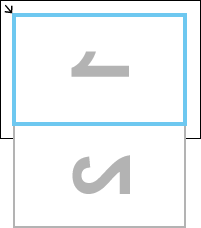
-
انقر فوق بدء المسح الضوئي للصورة 1 (Start Scanning Image 1).
يتم مسح العنصر الأول ضوئيًا ويظهر في 1.
 ملاحظة
ملاحظة- لإلغاء عملية المسح الضوئي، انقر فوق إلغاء (Cancel).
-
قم بتدوير العنصر 180 درجة، ثم قم بمحاذاة الزاوية السفلية من الجانب المطلوب عرضه على الجانب الأيمن من الشاشة (2) مع الزاوية الموجودة على السهم (علامة المحاذاة) في السطح الزجاجي.
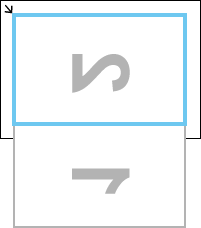
-
انقر فوق بدء المسح الضوئي للصورة 2 (Start Scanning Image 2).
يتم مسح العنصر الثاني ضوئيًا ويظهر في 2.
 ملاحظة
ملاحظة- لإلغاء عملية المسح الضوئي، انقر فوق إلغاء (Cancel).
-
قم بضبط الصور ممسوحة ضوئيًا كما هو مطلوب.
استخدم
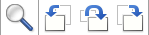 (شريط الأدوات) للتدوير أو التكبير/التصغير، أو سحب الصور لضبط مواضعها.
(شريط الأدوات) للتدوير أو التكبير/التصغير، أو سحب الصور لضبط مواضعها. ملاحظة
ملاحظة-
حدد خانة الاختيار ضبط إطارات الاقتصاص (Adjust cropping frames) لتحديد المنطقة المطلوب حفظها.
- لمسح عنصر ضوئيًا مرة أخرى، حدد الصورة في منطقة المعاينة أو الصورة المصغرة الموجودة بأعلى الشاشة، ثم انقر فوق
 (حذف). يتم حذف الصورة المحددة، مما يتيح لك مسح العنصر ضوئيًا مرة أخرى.
(حذف). يتم حذف الصورة المحددة، مما يتيح لك مسح العنصر ضوئيًا مرة أخرى.
-
-
انقر فوق حفظ (Save).
يتم حفظ الصورة المدمجة.

